win10怎样默认英文输入法
更新时间:2024-04-24 12:56:40作者:jiang
Win10系统默认英文输入法设置方法非常简单,只需要按照以下步骤操作即可,在任务栏中找到语言栏,点击语言栏后选择英语(美国)或其他英文输入法。接着在设置中打开时间和语言选项,选择区域和语言,点击添加语言并选择英文。在语言设置中将英文语言设置为默认输入法即可完成设置。这样在使用Win10系统时就可以方便地切换到英文输入法,提高工作效率。
方法如下:
1.
点击电脑桌面左下角的微软按钮,弹出的界面。点击设置。
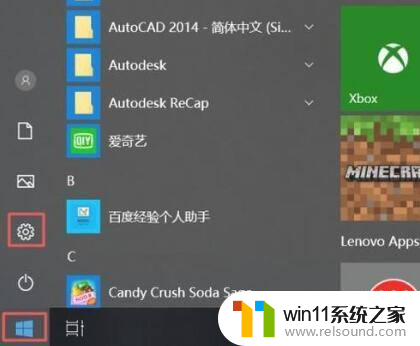
2.
弹出的界面。点击时间和语言。

3.
之后点击区域和语言。
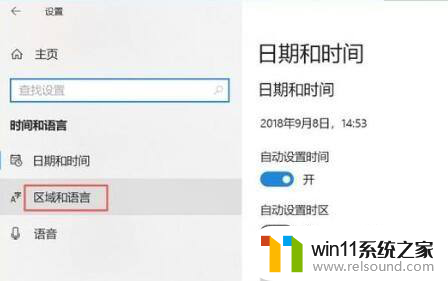
4.
之后点击中文,然后点击选项。
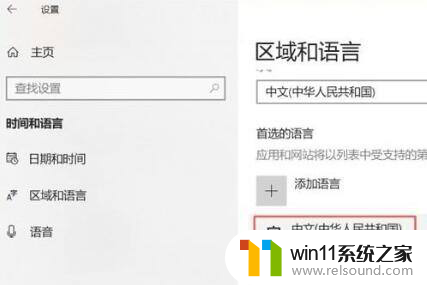
5.
之后点击微软拼音,然后点击选项。
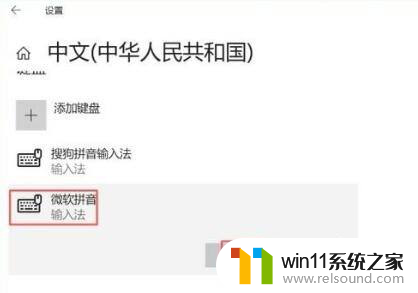
6.
然后点击常规。
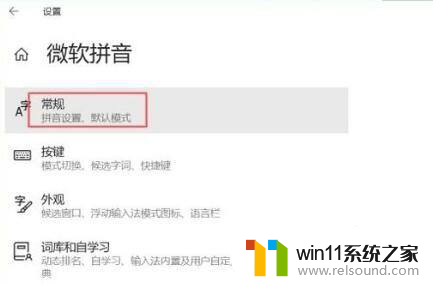
7.
然后点击选择输入法默认模式下面的选项,弹出的界面。点击英语设置就好了。
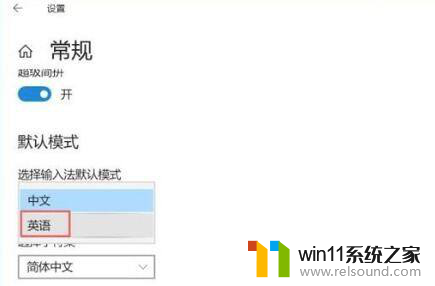
以上就是win10如何设置默认英文输入法的全部内容,如果你遇到同样的情况,可以参照我提供的方法来处理,希望对大家有所帮助。















